Étapes correctes pour installer Docker sous Centos7

Les étapes correctes pour installer Docker sous centos7 sont les suivantes :
(Tutoriel recommandé : Tutoriel Docker)
1 . Installez docker
1. Docker nécessite que la version du noyau du système CentOS soit supérieure à 3.10. Vérifiez les prérequis sur cette page pour vérifier si votre version CentOS prend en charge Docker.
Vérifiez la version actuelle de votre noyau via la commande uname -r
$ uname -r
2 Connectez-vous à Centos avec les autorisations root. Assurez-vous que le package yum est mis à jour avec la dernière version.
$ sudo yum update
3. Désinstallez l'ancienne version (si vous avez installé une ancienne version)
$ sudo yum remove docker docker-common docker-selinux docker-engine
4. Installez les packages logiciels requis, yum-util fournit la fonction yum-config-manager, De plus, deux dépendent du pilote Devicemapper
$ sudo yum install -y yum-utils device-mapper-persistent-data lvm2
5 Définissez la source yum
$ sudo yum-config-manager --add-repo https://download.docker.com/linux/centos/docker-ce.repo

6. versions dans tous les entrepôts, et sélectionnez une version spécifique à installer
$ yum list docker-ce --showduplicates | sort -r
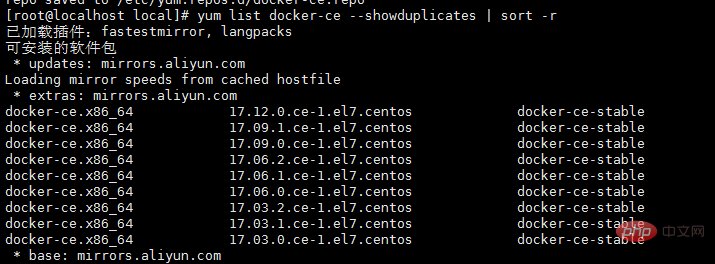
7 Installer docker
$ sudo yum install docker-ce #由于repo中默认只开启stable仓库,故这里安装的是最新稳定版17.12.0 $ sudo yum install <FQPN> # 例如:sudo yum install docker-ce-17.12.0.ce
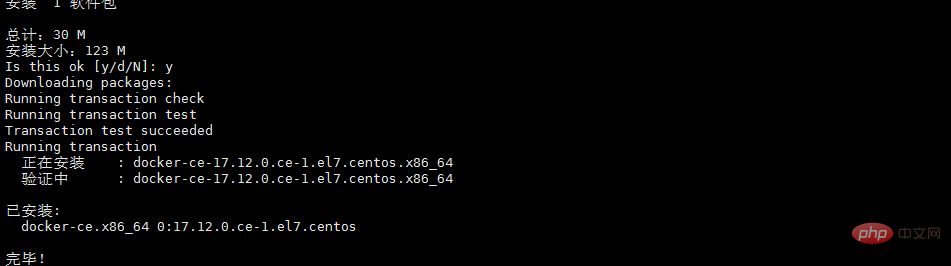
$ sudo systemctl start docker $ sudo systemctl enable docker
$ docker version
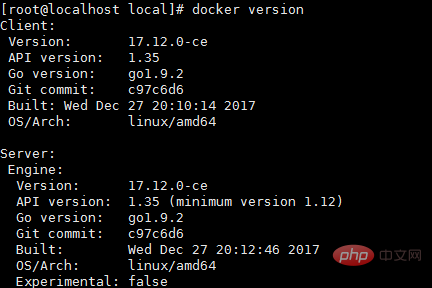
1. Étant donné que l'ancienne version de Docker a déjà été installée, l'erreur suivante a été signalée lors de l'installation :
Transaction check error: file /usr/bin/docker from install of docker-ce-17.12.0.ce-1.el7.centos.x86_64 conflicts with file from package docker-common-2:1.12.6-68.gitec8512b.el7.centos.x86_64 file /usr/bin/docker-containerd from install of docker-ce-17.12.0.ce-1.el7.centos.x86_64 conflicts with file from package docker-common-2:1.12.6-68.gitec8512b.el7.centos.x86_64 file /usr/bin/docker-containerd-shim from install of docker-ce-17.12.0.ce-1.el7.centos.x86_64 conflicts with file from package docker-common-2:1.12.6-68.gitec8512b.el7.centos.x86_64 file /usr/bin/dockerd from install of docker-ce-17.12.0.ce-1.el7.centos.x86_64 conflicts with file from package docker-common-2:1.12.6-68.gitec8512b.el7.centos.x86_64
$ sudo yum erase docker-common-2:1.12.6-68.gitec8512b.el7.centos.x86_64

$ sudo yum install docker-ce
yum-config-manager --add-repo http://mirrors.aliyun.com/docker-ce/linux/centos/docker-ce.repo
Ce qui précède est le contenu détaillé de. pour plus d'informations, suivez d'autres articles connexes sur le site Web de PHP en chinois!

Outils d'IA chauds

Undresser.AI Undress
Application basée sur l'IA pour créer des photos de nu réalistes

AI Clothes Remover
Outil d'IA en ligne pour supprimer les vêtements des photos.

Undress AI Tool
Images de déshabillage gratuites

Clothoff.io
Dissolvant de vêtements AI

AI Hentai Generator
Générez AI Hentai gratuitement.

Article chaud

Outils chauds

Bloc-notes++7.3.1
Éditeur de code facile à utiliser et gratuit

SublimeText3 version chinoise
Version chinoise, très simple à utiliser

Envoyer Studio 13.0.1
Puissant environnement de développement intégré PHP

Dreamweaver CS6
Outils de développement Web visuel

SublimeText3 version Mac
Logiciel d'édition de code au niveau de Dieu (SublimeText3)
 Comment empaqueter un projet avec pycharm
Apr 25, 2024 am 03:54 AM
Comment empaqueter un projet avec pycharm
Apr 25, 2024 am 03:54 AM
Il existe quatre façons de regrouper un projet dans PyCharm : Emballer sous forme de fichier exécutable distinct : Exporter au format de fichier unique EXE. Emballé sous forme de programme d'installation : générez le Makefile et compilez les outils de configuration. Packagez en tant qu'image Docker : spécifiez un nom d'image, ajustez les options de construction et construisez. Package en tant que conteneur : spécifiez l'image à créer, ajustez les options d'exécution et démarrez le conteneur.
 Architecture et pratique du système distribué PHP
May 04, 2024 am 10:33 AM
Architecture et pratique du système distribué PHP
May 04, 2024 am 10:33 AM
L'architecture système distribuée PHP atteint l'évolutivité, les performances et la tolérance aux pannes en distribuant différents composants sur les machines connectées au réseau. L'architecture comprend des serveurs d'applications, des files d'attente de messages, des bases de données, des caches et des équilibreurs de charge. Les étapes de migration des applications PHP vers une architecture distribuée comprennent : Identifier les limites des services Sélectionner un système de file d'attente de messages Adopter un cadre de microservices Déploiement vers la gestion de conteneurs Découverte de services
 Docker achève le déploiement local du grand modèle open source LLama3 en trois minutes
Apr 26, 2024 am 10:19 AM
Docker achève le déploiement local du grand modèle open source LLama3 en trois minutes
Apr 26, 2024 am 10:19 AM
LLaMA-3 (LargeLanguageModelMetaAI3) est un modèle d'intelligence artificielle générative open source à grande échelle développé par Meta Company. Il ne présente aucun changement majeur dans la structure du modèle par rapport à la génération précédente LLaMA-2. Le modèle LLaMA-3 est divisé en différentes versions, notamment petite, moyenne et grande, pour répondre aux différents besoins d'application et ressources informatiques. La taille des paramètres des petits modèles est de 8B, la taille des paramètres des modèles moyens est de 70B et la taille des paramètres des grands modèles atteint 400B. Cependant, lors de la formation, l'objectif est d'atteindre une fonctionnalité multimodale et multilingue, et les résultats devraient être comparables à GPT4/GPT4V. Installer OllamaOllama est un grand modèle de langage open source (LL
 Développement et exploitation agiles de la conteneurisation de microservices PHP
May 08, 2024 pm 02:21 PM
Développement et exploitation agiles de la conteneurisation de microservices PHP
May 08, 2024 pm 02:21 PM
Réponse : Les microservices PHP sont déployés avec HelmCharts pour un développement agile et conteneurisés avec DockerContainer pour l'isolation et l'évolutivité. Description détaillée : utilisez HelmCharts pour déployer automatiquement des microservices PHP afin de réaliser un développement agile. Les images Docker permettent une itération rapide et un contrôle de version des microservices. Le standard DockerContainer isole les microservices et Kubernetes gère la disponibilité et l'évolutivité des conteneurs. Utilisez Prometheus et Grafana pour surveiller les performances et l'état des microservices, et créer des alarmes et des mécanismes de réparation automatiques.
 Enseignement du nœud PI: Qu'est-ce qu'un nœud PI? Comment installer et configurer le nœud PI?
Mar 05, 2025 pm 05:57 PM
Enseignement du nœud PI: Qu'est-ce qu'un nœud PI? Comment installer et configurer le nœud PI?
Mar 05, 2025 pm 05:57 PM
Explication détaillée et guide d'installation pour les nœuds de pignon Cet article introduira l'écosystème de pignon en détail - nœuds PI, un rôle clé dans l'écosystème de pignon et fournir des étapes complètes pour l'installation et la configuration. Après le lancement du réseau de test de la blockchain pèse, les nœuds PI sont devenus une partie importante de nombreux pionniers participant activement aux tests, se préparant à la prochaine version du réseau principal. Si vous ne connaissez pas encore Pinetwork, veuillez vous référer à ce qu'est Picoin? Quel est le prix de l'inscription? PI Utilisation, exploitation minière et sécurité. Qu'est-ce que Pinetwork? Le projet Pinetwork a commencé en 2019 et possède sa pièce exclusive de crypto-monnaie PI. Le projet vise à en créer un que tout le monde peut participer
 Comment installer Deepseek
Feb 19, 2025 pm 05:48 PM
Comment installer Deepseek
Feb 19, 2025 pm 05:48 PM
Il existe de nombreuses façons d'installer Deepseek, notamment: Compiler à partir de Source (pour les développeurs expérimentés) en utilisant des packages précompilés (pour les utilisateurs de Windows) à l'aide de conteneurs Docker (pour le plus pratique, pas besoin de s'inquiéter de la compatibilité), quelle que soit la méthode que vous choisissez, veuillez lire Les documents officiels documentent soigneusement et les préparent pleinement à éviter des problèmes inutiles.
 Comment optimiser les performances des fonctions Java grâce à la conteneurisation ?
Apr 29, 2024 pm 03:09 PM
Comment optimiser les performances des fonctions Java grâce à la conteneurisation ?
Apr 29, 2024 pm 03:09 PM
La conteneurisation améliore les performances des fonctions Java des manières suivantes : Isolation des ressources : garantit un environnement informatique isolé et évite les conflits de ressources. Léger - consomme moins de ressources système et améliore les performances d'exécution. Démarrage rapide - réduit les délais d'exécution des fonctions. Cohérence : dissociez les applications et l'infrastructure pour garantir un comportement cohérent dans tous les environnements.
 Déployer des applications JavaEE à l'aide de conteneurs Docker
Jun 05, 2024 pm 08:29 PM
Déployer des applications JavaEE à l'aide de conteneurs Docker
Jun 05, 2024 pm 08:29 PM
Déployez des applications Java EE à l'aide de conteneurs Docker : créez un fichier Docker pour définir l'image, créez l'image, exécutez le conteneur et mappez le port, puis accédez à l'application dans le navigateur. Exemple d'application JavaEE : l'API REST interagit avec la base de données, accessible sur localhost après déploiement via Docker.






